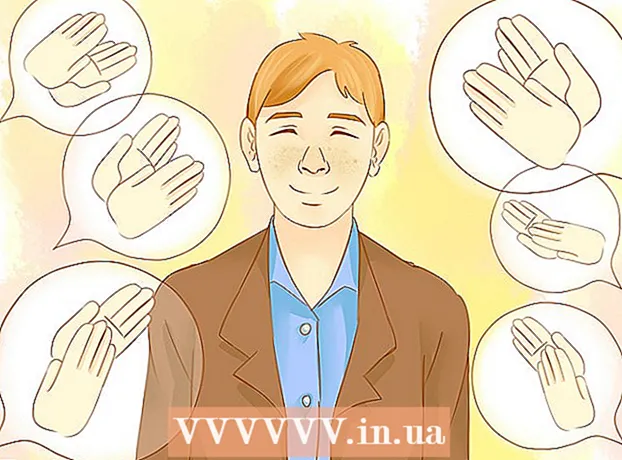Údar:
Janice Evans
Dáta An Chruthaithe:
3 Iúil 2021
An Dáta Nuashonraithe:
1 Iúil 2024
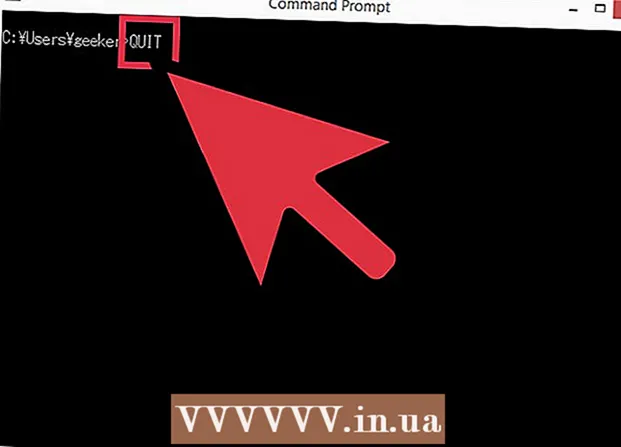
Ábhar
- Céimeanna
- Cuid 1 de 2: Ceangal le Freastalaí Ríomhphoist ag Úsáid Telnet
- Cuid 2 de 2: Teachtaireacht a sheoladh
- Leideanna
- Rabhaidh
- Céard atá ag teastáil uait
Déanann cliaint ríomhphoist mar Thunderbird agus Outlook an próiseas chun ríomhphoist a sheoladh i bhfad níos éasca. Ar aon chuma, go dtí go gcaillfear do litir ar an líonra. Ar mhaith leat a fháil amach cad a tharlaíonn nuair a chliceálann tú Cuir isteach? Ansin bain úsáid as Telnet, fóntais bheag a chomhtháthaíonn leis an gcóras agus a sheolann iarratais tástála ó do fhreastalaí seirbhíse ríomhphoist. Sa chás seo, gheobhaidh tú amach faoi earráid nár thuairiscigh do chliant ríomhphoist.
Céimeanna
Cuid 1 de 2: Ceangal le Freastalaí Ríomhphoist ag Úsáid Telnet
 1 Gníomhachtaigh Telnet. Má tá Mac OS nó Windows XP á úsáid agat, tá Telnet réidh le dul. Má tá Windows Vista, Freastalaí 2008, 7, 8.1 nó 10 á úsáid agat, ní mór duit Telnet a ghníomhachtú.
1 Gníomhachtaigh Telnet. Má tá Mac OS nó Windows XP á úsáid agat, tá Telnet réidh le dul. Má tá Windows Vista, Freastalaí 2008, 7, 8.1 nó 10 á úsáid agat, ní mór duit Telnet a ghníomhachtú. - I Windows Vista, Freastalaí 2008, 7, agus 8.1, cliceáil Tosaigh - Painéal Rialaithe - Cláir - Cas gnéithe Windows air nó as. Osclófar liosta de chomhpháirteanna Windows. Scrollaigh síos an liosta agus seiceáil an bosca in aice le "Cliant Telnet". Cliceáil OK.
- I Windows 10, cliceáil ar dheis ar "Start" agus roghnaigh "Cláir agus Gnéithe." Ar an roghchlár ar chlé, cliceáil Cas gnéithe Windows air nó as. Sa liosta a osclaítear, seiceáil an bosca in aice le "Cliant Telnet". Cliceáil OK.
 2 Oscail fuinneog teirminéil. Déantar é seo ar bhealach difriúil ar Windows agus Mac OS.
2 Oscail fuinneog teirminéil. Déantar é seo ar bhealach difriúil ar Windows agus Mac OS. - In aon leagan de Windows, cliceáil ⊞ Buaigh+R., cineál cmd agus ansin brúigh ↵ Iontráil.
- Ar Mac OS, in Aimsitheoir, cliceáil Feidhmchláir - Fóntais. Cliceáil faoi dhó ar an deilbhín "Críochfort". Is féidir leat teirminéal a oscailt freisin trí chríochfort a iontráil agus cliceáil air i Launchpad.
 3 Cruthaigh nasc Telnet. Iontráil telnet mail.server.com 25, áit arb é mail.server.com ainm an Phrótacail Aistrithe Ríomhphoist (SMTP) de do sheirbhís ríomhphoist (mar shampla, smtp-server.austin.rr.com), agus is é 25 an uimhir chalafoirt a úsáideann an tseirbhís SMTP.
3 Cruthaigh nasc Telnet. Iontráil telnet mail.server.com 25, áit arb é mail.server.com ainm an Phrótacail Aistrithe Ríomhphoist (SMTP) de do sheirbhís ríomhphoist (mar shampla, smtp-server.austin.rr.com), agus is é 25 an uimhir chalafoirt a úsáideann an tseirbhís SMTP. - Taispeánann an scáileán rud éigin cosúil le "220 mail.server.com".
- Úsáideann an chuid is mó de na freastalaithe ríomhphoist calafort 25, ach i gcásanna áirithe úsáidtear calafort 465 (calafort slán) nó 587 (do Microsoft Outlook). Chun uimhir an chalafoirt a fháil amach, déan teagmháil le do riarthóir córais nó seiceáil faisnéis do chuntais.
- Má fhaigheann tú teachtaireacht earráide, mar shampla, nárbh fhéidir ceangal ar chalafort 25, agus má tá tú cinnte gurb é 25 an uimhir chalafoirt cheart, ansin tá an freastalaí ríomhphoist ag mífheidhmiú.
Cuid 2 de 2: Teachtaireacht a sheoladh
 1 Abair hello leis an bhfreastalaí. Oibríonn an modh a thuairiscítear anseo ar aon chóras oibriúcháin. Iontráil HELO yourdomain.com, áit arb é yourdomain.com ainm an fhearainn a bhfuil tú ag seoladh ríomhphoist uaidh. Tabhair faoi deara nach bhfuil ach l amháin san ordú helo. Cliceáil ar ↵ Iontráil.
1 Abair hello leis an bhfreastalaí. Oibríonn an modh a thuairiscítear anseo ar aon chóras oibriúcháin. Iontráil HELO yourdomain.com, áit arb é yourdomain.com ainm an fhearainn a bhfuil tú ag seoladh ríomhphoist uaidh. Tabhair faoi deara nach bhfuil ach l amháin san ordú helo. Cliceáil ar ↵ Iontráil. - Taispeánann an scáileán "250 mail.server.com Dia duit yourdomain.com sásta bualadh leat." (250 mail.server.com Dia duit, cuireann yourdomain.com fáilte romhat).
- Má fhaigheann tú earráid nó gan aon teachtaireacht, iontráil EHLO in ionad an ordaithe HELO. Aithníonn roinnt freastalaithe an t-ordú seo.
 2 Iontráil seoladh ríomhphoist an seoltóra. Iontráil ríomhphost ó: [email protected], áit ar chuir tú do sheoladh ríomhphoist in ionad [email protected]. Déan cinnte go dtéann tú isteach i spás tar éis poist ó :. Cliceáil ar ↵ Iontráil.
2 Iontráil seoladh ríomhphoist an seoltóra. Iontráil ríomhphost ó: [email protected], áit ar chuir tú do sheoladh ríomhphoist in ionad [email protected]. Déan cinnte go dtéann tú isteach i spás tar éis poist ó :. Cliceáil ar ↵ Iontráil. - Taispeánann an scáileán "250 Seoltóir OK".
- Má fhaigheann tú earráid, déan cinnte le do thoil go bhfuil ainm fearainn do sheoladh ríomhphoist mar an gcéanna le hainm fearainn an fhreastalaí. Ní ligfidh do fhreastalaí seirbhíse ríomhphoist duit teachtaireacht a sheoladh má chuireann tú do sheoladh ríomhphoist isteach ar sheirbhís ríomhphoist eile, mar yahoo.com.
 3 Iontráil seoladh ríomhphoist an fhaighteora. Iontráil rcpt chuig: [email protected] áit a bhfuil seoladh ríomhphoist an fhaighteora in ionad [email protected]. Cliceáil ar ↵ Iontráil.
3 Iontráil seoladh ríomhphoist an fhaighteora. Iontráil rcpt chuig: [email protected] áit a bhfuil seoladh ríomhphoist an fhaighteora in ionad [email protected]. Cliceáil ar ↵ Iontráil. - Taispeánfar an teachtaireacht "250 OK - MAIL FROM [email protected]" ar an scáileán.
- Má fhaigheann tú teachtaireacht earráide, féadfar seoladh ríomhphoist an fhaighteora a bhac.
 4 Iontráil téacs do theachtaireachta. Éilítear ar roinnt orduithe an teachtaireacht a fhormáidiú agus a sheoladh.
4 Iontráil téacs do theachtaireachta. Éilítear ar roinnt orduithe an teachtaireacht a fhormáidiú agus a sheoladh. - Iontráil sonraí agus cliceáil ↵ Iontráil.
- Ar an gcéad líne eile, iontráil ábhar: tástáil agus cliceáil dúbailte ↵ Iontráil... Cuir "tástáil" in ionad ábhar na teachtaireachta.
- Iontráil téacs do theachtaireachta. Ansin brúigh ↵ Iontráil.
- Brúigh uair amháin .chun deireadh a chur leis an teachtaireacht, ansin brúigh ↵ Iontráil... Cuirfidh an córas in iúl duit gur cuireadh do theachtaireacht leis an scuaine seolta.
- Má fhaigheann tú teachtaireacht earráide, scríobh síos í agus déan teagmháil le d’ionadaí seirbhíse poist.
 5 Iontráil scor chun Telnet a dhúnadh. Cliceáil ar ↵ Iontráil.
5 Iontráil scor chun Telnet a dhúnadh. Cliceáil ar ↵ Iontráil.
Leideanna
- Rinne orduithe Telnet cur síos ar obair ar aon chóras, Linux san áireamh.
- Cuireann roinnt cliant ríomhphoist ríomhphoist a sheoltar ar an mbealach seo i bhfillteán turscair. Má tá an modh seo á úsáid agat chun do chuntas a thástáil, seiceáil an fillteán turscair i mbosca poist an fhaighteora.
- Ní cheadaíonn roinnt seirbhísí ríomhphoist (cosúil le Hotmail) d’úsáideoirí ríomhphoist a sheoladh trí Telnet.
- Is féidir leat do phost a sheiceáil trí Telnet a úsáid.
Rabhaidh
- Má úsáideann tú an modh a thuairiscítear chun teachtaireachtaí mídhleathacha a sheoladh, aithneofar go héasca thú. Déanann riarthóirí córais monatóireacht ar theachtaireachtaí amach óna bhfreastalaithe ríomhphoist faoi seach.
Céard atá ag teastáil uait
- Cliant Telnet
- Seoladh freastalaí ríomhphoist atá in ann litreacha a chur ar aghaidh
- Seoladh ríomhphoist gníomhach